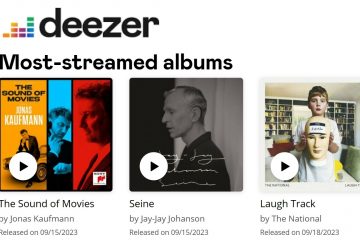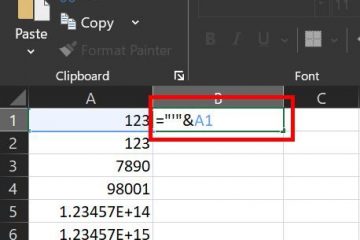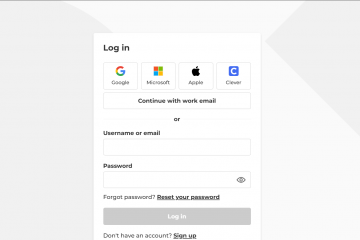Dans le travail de bureau numérique, les documents papier jouent toujours un rôle important. Mais en même temps, nous avons de plus en plus besoin de les convertir en versions électroniques pour les archiver, les partager ou les éditer. Que vous utilisiez un scanner à plat, une imprimante tout-en-un ou un scanner de documents professionnel, Windows 11 offre des options de numérisation et de gestion de fichiers efficaces.
Cet article partira des bases, vous guidant étape par étape dans la façon de numériser des documents sous Windows 11, d’organiser vos fichiers, de fusionner des PDF et d’utiliser l’OCR (reconnaissance optique de caractères). des outils pour extraire du texte et explorez plusieurs astuces pour augmenter votre productivité.
1. Utilisation de l’application de numérisation Windows intégrée
1.1 Vérifiez la connexion de votre scanner ou de votre imprimante tout-en-un
Avant de lancer une numérisation, assurez-vous que votre appareil est correctement connecté à votre ordinateur.
Connexion USB :
Une fois que vous branchez le câble de données, le système reconnaît généralement l’appareil automatiquement. S’il n’apparaît pas, vérifiez si le pilote a été entièrement installé.
Connexion sans fil :
Assurez-vous que votre scanner ou imprimante est sous tension et connecté au même réseau Wi-Fi que votre ordinateur. Cette étape est particulièrement importante pour les appareils sans fil.
Windows 11 offre une forte compatibilité avec un large éventail de marques de scanners : qu’il s’agisse de Canon, HP, Epson ou Brother, la plupart des modèles peuvent être détectés et utilisés directement dans le système.
1.2 Ouvrez l’application Windows Scan
Cliquez sur le menu Démarrer et tapez « Scan » ou « Windows Scan ».
Si l’application n’est pas déjà installée sur votre système, ouvrez Microsoft Store, recherchez « Windows Scan » et cliquez sur Installer.
Une fois ouvert, vous verrez une interface claire et facile à utiliser qui comprend principalement des options pour sélectionner le périphérique de numérisation, le type de fichier, le mode couleur, la résolution (DPI) et l’emplacement d’enregistrement.
1.3 Configurer les paramètres de numérisation
Scanner :
L’application détectera automatiquement tous les appareils connectés.
Si aucun scanner n’apparaît, vérifiez la connexion ou mettez à jour le pilote.
Type de fichier :
Choisissez JPEG ou PNG pour numériser des images.
Choisissez PDF pour les documents: il est plus adapté à l’archivage et au partage.
Mode couleur :
Noir et blanc : idéal pour les documents contenant uniquement du texte.
Niveaux de gris : équilibre la taille et la clarté du fichier.
Couleur : idéal pour les documents contenant des tableaux, des graphiques ou des notes manuscrites.
Résolution (DPI) :
Pour les documents ordinaires, définissez entre 200 et 300 DPI.
Pour les éléments détaillés tels que les cartes d’identité ou les contrats, utilisez 600 DPI pour préserver les détails les plus fins.
1.4 Effectuer la numérisation et l’aperçu
Cliquez sur « Aperçu » pour vérifier rapidement la zone de numérisation et assurez-vous que la page est correctement alignée et non rognée.
Une fois que tout semble correct, cliquez sur « Scanner ».
Une fois la numérisation terminée, le fichier sera automatiquement enregistré à l’emplacement par défaut :
Images → dossier Documents numérisés.
Vous pouvez ouvrir ce dossier directement via l’Explorateur de fichiers ou simplement cliquer sur « Afficher Fichier”dans l’application pour accéder au document numérisé.
2. Combinez plusieurs pages numérisées en un seul fichier PDF
Si vous devez numériser des documents de plusieurs pages tels que des contrats, des notes de cours ou des rapports, vous pouvez facilement fusionner toutes les pages en un seul fichier.
À l’aide d’un chargeur automatique de documents (ADF) :
Placez toutes les pages dans le bac d’alimentation, sélectionnez « Chargeur de documents » comme source et le système numérise automatiquement chaque page dans l’ordre.
Utilisation d’un scanner à plat :
Si votre scanner ne dispose pas d’un chargeur automatique de documents, vous devrez numériser chaque page manuellement. Après la numérisation, vous pouvez fusionner les fichiers en un seul PDF à l’aide des outils intégrés de Windows :
Sélectionnez tous les fichiers d’image numérisés.
Faites un clic droit et choisissez « Imprimer ».
Dans les options de l’imprimante, sélectionnez « Microsoft Print to PDF ».
Ajustez l’ordre des pages si nécessaire, puis cliquez sur « Imprimer ».
Enregistrez le fichier pour créer un document PDF de plusieurs pages.
Cette méthode ne nécessite aucun logiciel tiers, ce qui la rend idéale pour une organisation rapide des documents ou temporaire. archivage.
3. Utilisez le logiciel de numérisation officiel de la marque de votre imprimante
Si votre imprimante ou scanner est livré avec un logiciel spécifique à la marque, tel que :
HP Smart (HP)
Canon IJ Scan Utility (Canon)
Epson ScanSmart (Epson)
Ces applications incluent généralement OCR (Optical Character Reconnaissance) et offrent souvent des fonctions plus avancées, telles que :
Correction automatique du recadrage et du redressement
Dénomination automatique des fichiers
Reconnaissance de texte OCR (extraction de texte modifiable)
Stockage cloud (synchronisation avec OneDrive ou Dropbox)
Par exemple, avec HP Smart, vous pouvez l’installer directement depuis le Microsoft Store et lancer la numérisation une fois votre imprimante connectée. Elle vous permet d’enregistrer des fichiers directement au format PDF, de corriger automatiquement les ombres, d’ajuster la netteté et même d’envoyer des numérisations par e-mail en un seul clic.
Pour les utilisateurs qui numérisent fréquemment des contrats, des reçus ou d’autres documents professionnels, cette méthode est beaucoup plus efficace.
4. Pas de scanner ? Votre smartphone peut faire l’affaire
Si vous n’avez pas de scanner à portée de main, ne vous inquiétez pas : les smartphones modernes, associés aux bonnes applications, peuvent tout aussi bien fournir des numérisations de haute qualité.
Deux applications gratuites recommandées sont :
Microsoft Lens
Adobe Scan
Après avoir ouvert l’application, pointez simplement votre appareil photo vers le document. L’application détectera automatiquement les bords, corrigera la perspective et supprimera les ombres. Vous pouvez ensuite recadrer, régler la luminosité et améliorer le contraste directement sur votre téléphone avant d’exporter le fichier au format PDF.
Ensuite, envoyez-vous le fichier par e-mail ou téléchargez-le sur OneDrive ou Google Drive pour un accès facile sur votre ordinateur.
Microsoft Lens prend même en charge la fonctionnalité OCR intégrée : il peut reconnaître le texte des images et générer des documents Word modifiables. Cela le rend particulièrement pratique pour les étudiants, les enseignants et les professionnels de bureau.
5. Sécurité et confidentialité lors de la numérisation de documents sensibles
Lors de la numérisation de documents sensibles tels que des cartes d’identité, des contrats ou des états financiers, que ce soit à la maison ou sur le lieu de travail, il est essentiel de donner la priorité à la sécurité des données :
Vérifiez si votre appareil stocke les fichiers numérisés localement.
Certaines imprimantes tout-en-un disposent d’un stockage interne, qui doit être régulièrement effacé.
Si vous utilisez un appareil partagé, assurez-vous de supprimer tous les enregistrements d’analyse locaux immédiatement après utilisation.
Évitez de télécharger des documents confidentiels vers des sites Web OCR en ligne non fiables.
Choisissez plutôt des solutions hors ligne ou des outils réputés de marques connues. Les utilisateurs de Windows 11 peuvent utiliser OneNote ou Google Drive OCR, qui prennent tous deux en charge la reconnaissance de texte tout en garantissant que les données sont traitées dans un environnement chiffré.
6. Conseils pour améliorer l’efficacité de votre numérisation
Épingler des raccourcis pour un accès rapide :
Si vous numérisez fréquemment des documents, vous pouvez épingler l’application Windows Scan à votre barre des tâches ou au menu Démarrer. Cliquez simplement avec le bouton droit sur l’icône de l’application et sélectionnez « Épingler à la barre des tâches ». Cela facilite grandement l’ouverture la prochaine fois que vous en aurez besoin.
Créez des dossiers organisés :
Configurez des sous-dossiers par date ou par type de document (tels que des factures, des contrats ou des notes) pour garder vos fichiers numérisés bien rangés et faciles à retrouver plus tard.
Utilisez les outils OCR pour extraire du texte :
Vous pouvez convertir les images numérisées en texte modifiable. en utilisant :
OneNote OCR : insérez l’image dans une note, cliquez dessus avec le bouton droit et choisissez”Copier le texte de l’image”.
Google Drive OCR : téléchargez votre PDF, cliquez dessus avec le bouton droit, sélectionnez”Ouvrir avec → Google Docs”, et le système reconnaîtra et extraira automatiquement le texte.
Logiciel OCR hors ligne : idéal pour les utilisateurs qui ont besoin de traiter efficacement de grands volumes de documents.
Avec l’aide des outils OCR, vous pouvez rapidement transformer des documents imprimés en documents consultables et modifiables. texte numérique — améliorant considérablement votre productivité en matière d’édition et d’archivage.
7. Créer un flux de travail numérique efficace avec la numérisation
De la configuration initiale de l’appareil à l’organisation des fichiers et à la reconnaissance de texte, Windows 11 offre une solution de numérisation complète et intuitive.
Pour les étudiants et les particuliers, il répond facilement aux besoins quotidiens d’archivage de documents.
Pour les entreprises et les professionnels, la combinaison de l’OCR et du stockage dans le cloud permet un flux de travail automatisé de gestion des documents.
En faisant bon usage des outils Windows intégrés et du logiciel associé à votre marque de scanner, vous pouvez intégrez la numérisation naturellement dans votre flux de travail quotidien, sans paramètres compliqués ni soucis de perte de données ou de mauvaise qualité d’image.
À propos de l’auteur
Crystal Lin est une spécialiste du marketing chez CZUR, avec une connaissance approfondie des secteurs des scanners et des projecteurs. Elle se concentre sur l’exploration de la manière dont le matériel intelligent peut améliorer l’efficacité dans les environnements de bureau et éducatifs, en écrivant un contenu à la fois pratique et tourné vers l’avenir. Dans ses temps libres, elle aime explorer les produits technologiques émergents et lire sur les tendances en matière d’interaction homme-machine, convaincue que l’innovation est motivée par la curiosité et l’apprentissage continu.